Observação
O acesso a essa página exige autorização. Você pode tentar entrar ou alterar diretórios.
O acesso a essa página exige autorização. Você pode tentar alterar os diretórios.
Importante
A partir de 1º de maio de 2025, o Azure AD B2C não estará mais disponível para compra para novos clientes. Saiba mais em nossas perguntas frequentes.
Antes que seus aplicativos possam interagir com o Azure AD B2C (Azure Active Directory B2C), eles devem ser registrados em um locatário gerenciado por você.
Neste artigo, você aprenderá a:
- Criar uma instância do Azure AD B2C
- Vincular seu locatário à sua assinatura
- Mudar para o diretório que contém o tenant do Azure AD B2C
- Adicionar o recurso do Azure AD B2C como favorito no portal do Azure
Antes de criar seu locatário do Azure AD B2C, você precisa levar em conta as seguintes considerações:
Você pode criar até 20 locatários por assinatura. Esse limite ajuda a proteger contra ameaças aos seus recursos, como ataques de negação de serviço, e é imposto no portal do Azure e na API de criação de locatário subjacente. Caso queira aumentar esse limite, entre em contato com o Suporte da Microsoft.
Por padrão, cada locatário pode acomodar um total de 1,25 milhão de objetos (contas de usuário e aplicativos), mas você pode aumentar esse limite para 5,25 milhões de objetos ao adicionar e verificar um domínio personalizado. Caso queira aumentar esse limite, entre em contato com o Suporte da Microsoft. No entanto, se você criou seu locatário antes de setembro de 2022, esse limite não afetará você e seu locatário manterá o tamanho alocado para ele na criação, ou seja, 50 milhões de objetos. Saiba como ler o uso do locatário.
Se você quiser reutilizar um nome de locatário que tentou excluir anteriormente, mas vir o erro "Já em uso por outro diretório" ao inserir o nome de domínio, precisará seguir estas etapas para excluir totalmente o locatário antes de tentar novamente. Você precisa de pelo menos uma função de Administrador de Assinatura. Depois de excluir o locatário, talvez você também precise sair e entrar novamente antes de poder reutilizar o nome de domínio.
Pré-requisitos
Uma assinatura do Azure. Se você não tiver uma, crie uma conta gratuita antes de começar.
Uma conta do Azure que tenha sido atribuída pelo menos a função Colaborador dentro da assinatura ou de um grupo de recursos dentro da assinatura é necessária.
Observação
Não é possível criar ou transferir assinaturas para o locatário do Azure AD B2C. Crie uma assinatura no locatário do Microsoft Entra e vincule-a ao locatário do Azure AD B2C.
Criar uma instância do Azure AD B2C
Observação
Se não for possível criar um locatário do Azure AD B2C, examine a página de configurações do usuário para garantir que a criação do locatário não esteja desativada. Se a criação de inquilino estiver ativada, peça ao Administrador Global para atribuir a você o papel de Criador de Inquilino.
Entre no portal do Azure.
Verifique se você está usando o locatário o Microsoft Entra que contém sua assinatura:
Na barra de ferramentas do portal do Azure, selecione o ícone Diretórios + assinaturas .
Nas configurações do Portal | Diretórios + assinaturas, localize o diretório do Microsoft Entra que contém sua assinatura na lista nomes de diretório e selecione o botão Alternar ao lado dele.
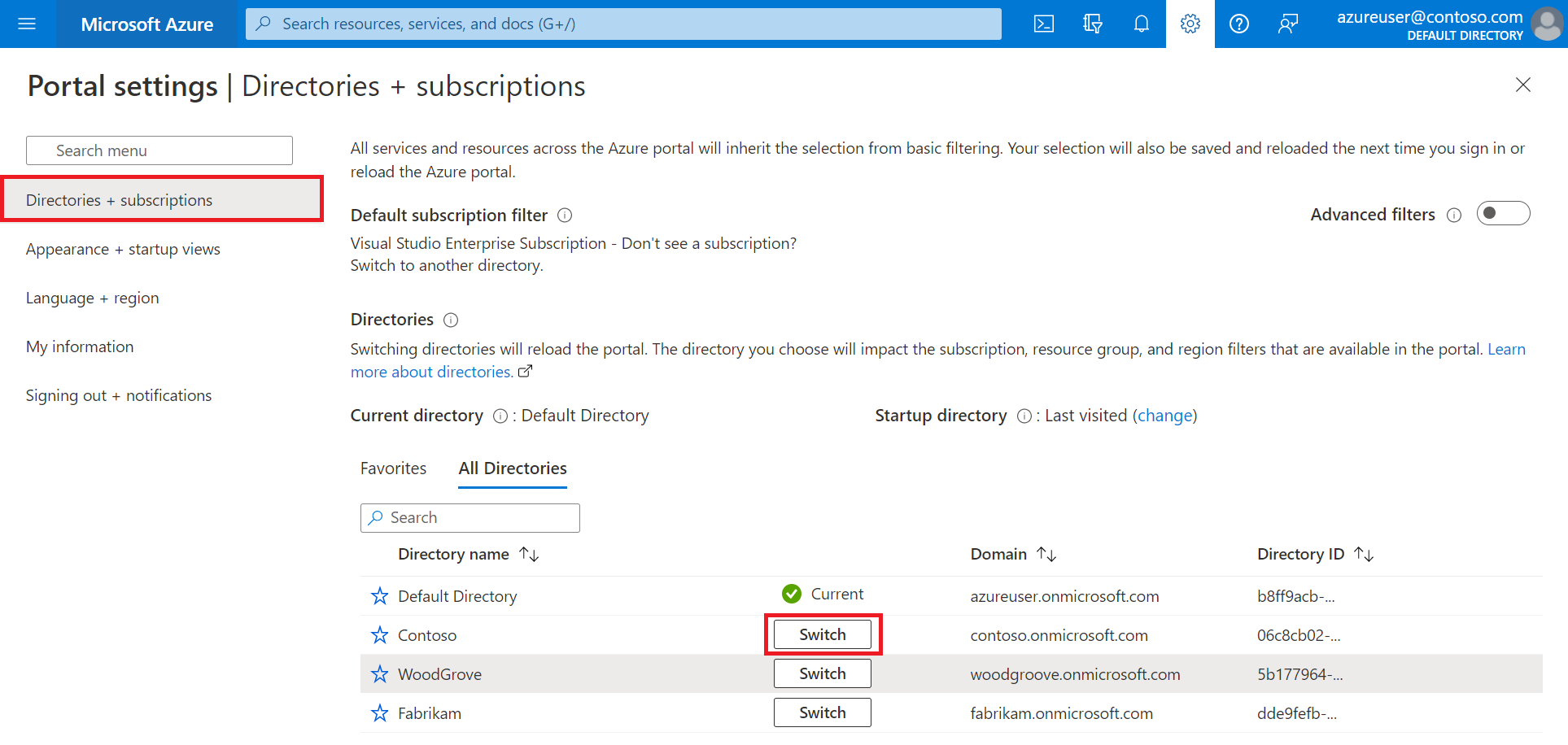
Adicione Microsoft.AzureActiveDirectory como um provedor de recursos para a assinatura do Azure que você está usando (saiba mais):
- No portal do Azure, pesquise e selecione Assinaturas.
- Selecione sua assinatura e, no menu à esquerda, selecione Provedores de recursos. Se você não visualizar o menu à esquerda, selecione o ícone Mostrar o menu para < nome da assinatura > na parte superior esquerda da página para expandi-lo.
- Verifique se a linha Microsoft.AzureActiveDirectory mostra um status de Registrado. Se não, selecione a linha e escolha Registrar.
No menu do portal do Azure ou na Página Inicial, selecione Criar um recurso.
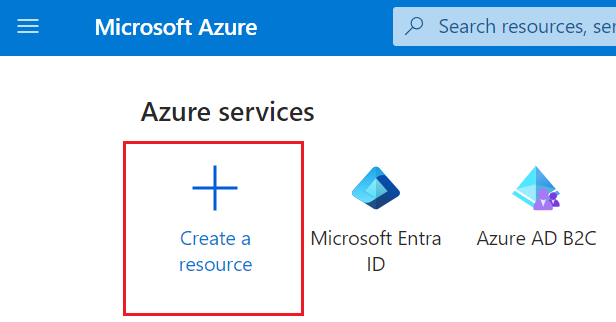
Pesquise o Azure Active Directory B2C e selecione Criar.
Selecione Criar um novo locatário do Azure AD B2C.
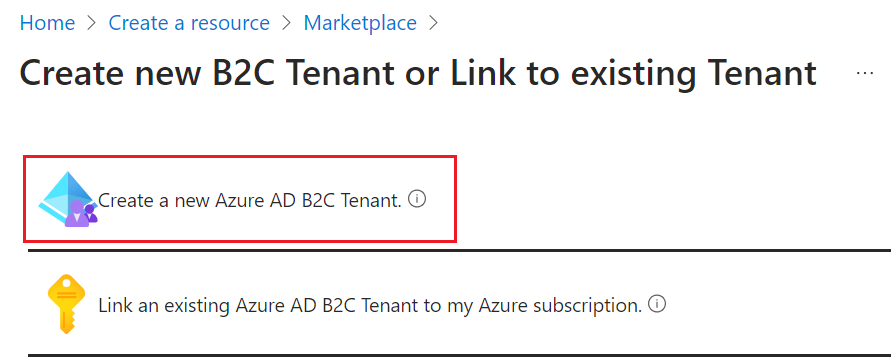
Na página Criar um diretório :
- Para Nome da organização, insira um nome para o locatário do Azure AD B2C.
- Para o nome de domínio inicial, insira um nome de domínio para seu locatário do Azure AD B2C.
- Para Localização, selecione seu país/região na lista. Se o país/região selecionado tiver uma opção de complemento Go-Local, como Japão ou Austrália, e desejar armazenar seus dados exclusivamente dentro desse país/região, marque a caixa de seleção Armazenar dados do Microsoft Entra Core e os componentes e dados de serviço do Microsoft Entra no local selecionado acima. Go-Local é um complemento pago cujo custo é adicionado aos encargos de licenças do Azure AD B2C Premium P1 ou P2, consulte Modelo de cobrança. Você não pode alterar a região de residência de dados depois de criar seu locatário do Azure AD B2C.
- Para Assinatura, selecione sua assinatura na lista.
- Para Grupo de recursos, selecione ou pesquise pelo grupo de recursos que conterá o locatário.
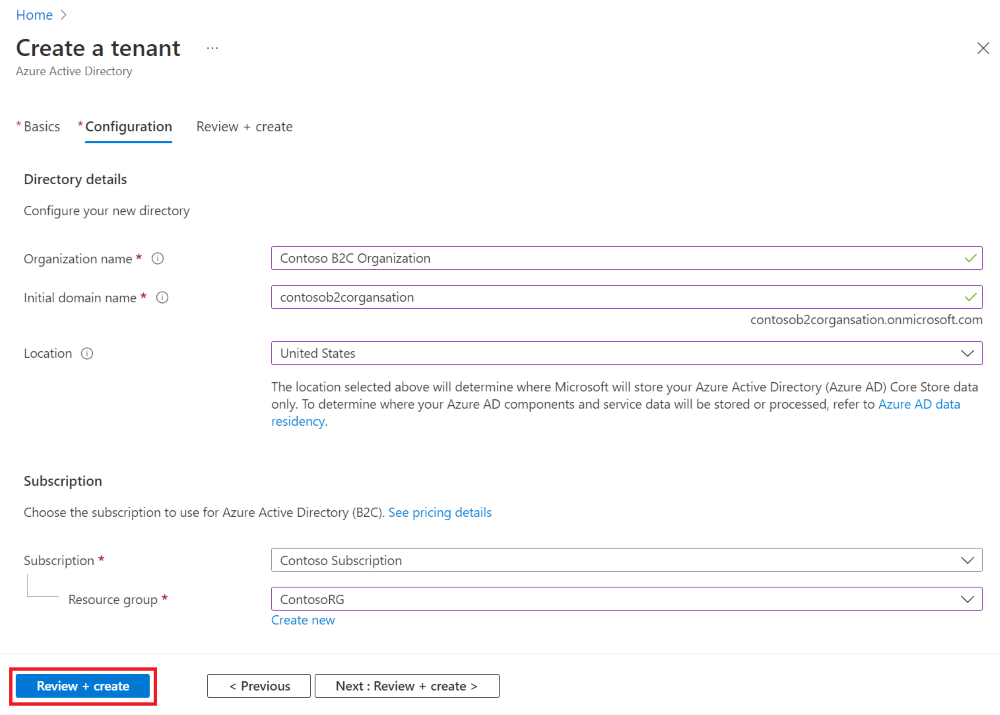
Selecione Examinar + criar.
Examine as configurações do diretório. Em seguida, selecione Criar. Saiba mais sobre como solucionar problemas de erros de implantação.
Você pode vincular vários locatários do Azure AD B2C a uma única assinatura do Azure para fins de cobrança. Para vincular um locatário, você precisa ser um administrador no locatário do Azure AD B2C e receber pelo menos uma função de Colaborador dentro da assinatura do Azure. Confira Vincular um locatário do Azure AD B2C a uma assinatura.
Observação
Quando um diretório do Azure AD B2C é criado, um aplicativo chamado b2c-extensions-app é criado automaticamente dentro do novo diretório. Não modifique ou exclua-o. O aplicativo é usado pelo Azure AD B2C para armazenar dados do usuário. Saiba mais sobre o Azure AD B2C: aplicativo de extensões.
Ativar o complemento de Go-Local do Azure AD B2C
O Azure AD B2C permite que você ative o complemento Go-Local em uma estrutura existente, desde que essa estrutura armazene dados em um país ou região que tenha a opção de residência de dados local. Para aceitar o complemento Go-Local, use as etapas a seguir:
Entre no portal do Azure.
Se você tiver acesso a vários locatários, selecione o ícone Configurações no menu superior para alternar para seu locatário do Azure AD B2C no menu Diretórios + assinaturas.
No portal do Azure, pesquise e selecione Azure AD B2C.
Na página de gerenciamento de locatário que aparece na parte superior da página, selecione Habilitar link de residência de dados.
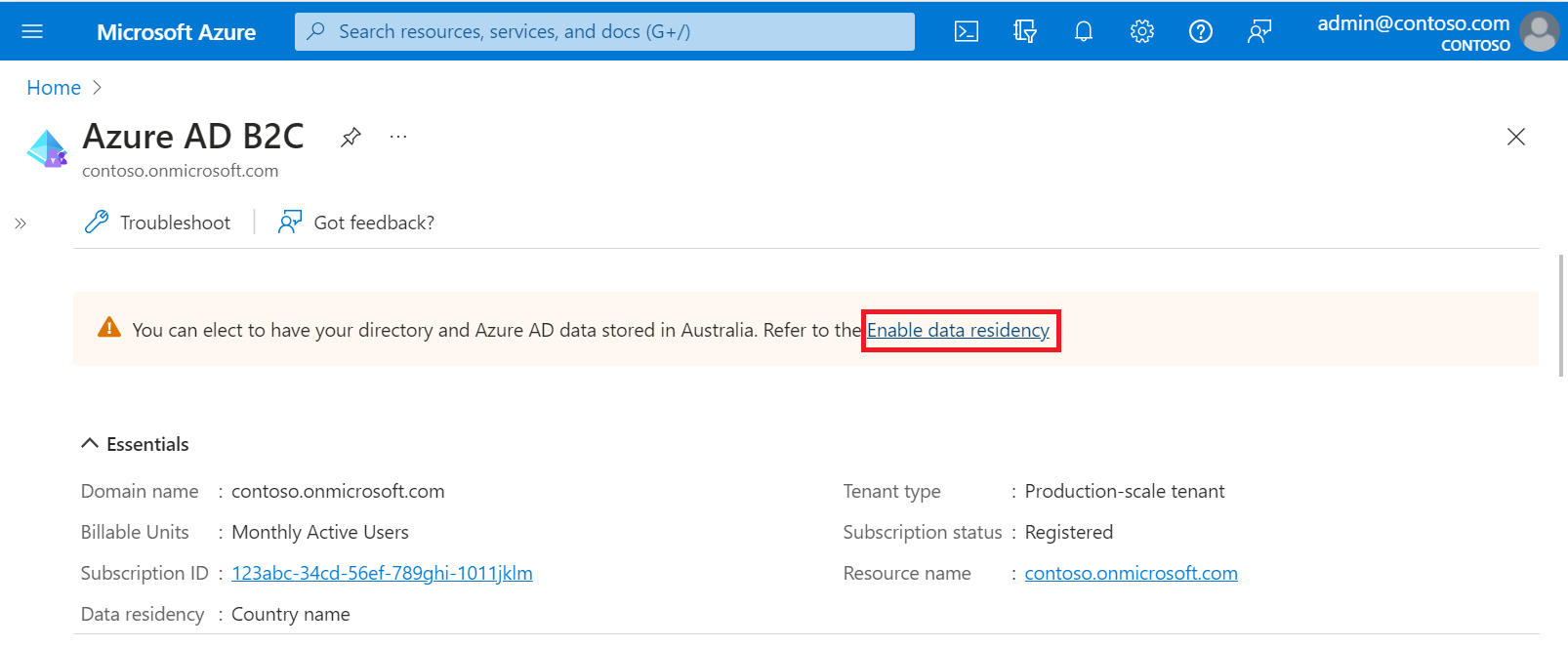
No painel Residência de dados que aparece, selecione a caixa de seleção Armazenar meu diretório e os dados do Microsoft Entra no <País>, depois selecione o botão Salvar.
Feche o painel Residência de dados .
Selecione seu diretório de locatário B2C
Para começar a usar seu novo locatário do Azure AD B2C, você precisa alternar para o diretório que contém o locatário:
- Na barra de ferramentas do portal do Azure, selecione o ícone de filtro Diretórios + assinaturas .
- Na guia Todos os Diretórios , localize o diretório que contém seu locatário do Azure AD B2C e selecione o botão Alternar ao lado dele.
Se no início você não vir seu novo locatário do Azure B2C na lista, atualize a janela do navegador ou saia e entre novamente. Em seguida, na barra de ferramentas do portal do Azure, selecione o filtro Diretórios + assinaturas novamente.
Adicionar o Azure AD B2C como favorito (opcional)
Essa etapa opcional facilita a seleção do seu locatário do Azure AD B2C no tutorial a seguir em todos os tutoriais subsequentes.
Em vez de pesquisar Azure AD B2C em Todos os serviços sempre que quiser trabalhar com seu locatário no Azure, você pode adicionar o recurso aos favoritos. Em seguida, você pode selecioná-lo na seção Favoritos do menu do portal para navegar rapidamente até o locatário do Azure AD B2C.
Você só precisa executar essa operação uma vez. Antes de executar essas etapas, verifique se você alternou para o diretório que contém seu locatário do Azure AD B2C, conforme descrito na seção anterior, selecione seu diretório de locatário B2C.
Entre no portal do Azure.
No menu do portal do Azure, selecione Todos os serviços.
Na caixa de pesquisa Todos os serviços, procure por Azure AD B2C, passe o mouse sobre o resultado da pesquisa e selecione o ícone de estrela no tooltip. O Azure AD B2C agora aparece no portal do Azure em Favoritos.
Se você quiser alterar a posição do novo favorito, vá para o menu do portal do Azure, selecione Azure AD B2C e arraste-o para cima ou para baixo até a posição desejada.
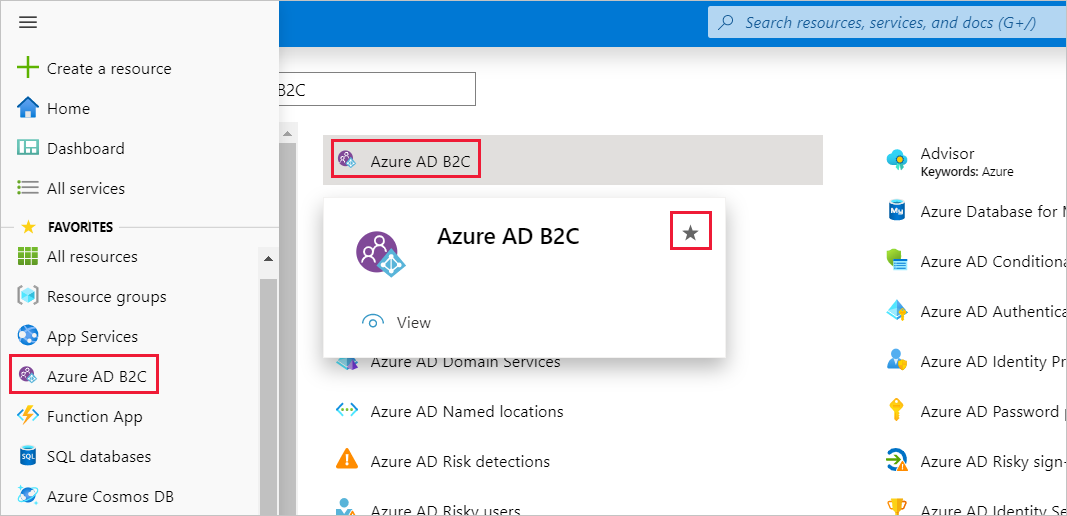
Próximas etapas
Neste artigo, você aprendeu a:
- Criar uma instância do Azure AD B2C
- Vincular seu locatário à sua assinatura
- Mudar para o diretório que contém o tenant do Azure AD B2C
- Adicionar o recurso do Azure AD B2C como favorito no portal do Azure
Em seguida, saiba como registrar um aplicativo Web em seu novo locatário.